Lors de l’apparition d’une notification pour une application ou encore un messages, votre OPPO Reno 7 vous envoie un son et une notification. Au fur et à mesure , on va être lassé par cette sonnerie et on voudrait la customiser. Ou bien des fois on voudrait différencier la sonnerie d’un messages de celle d’une appli. Dans cet article nous allons vous développer quelle est la technique pour paramétrer une sonnerie de notifications et aussi importer d’autres sons. Pour finir vous allez voir quelle est la technique pour personnaliser cette sonnerie de notifications en utilisant une application depuis votre OPPO Reno 7.
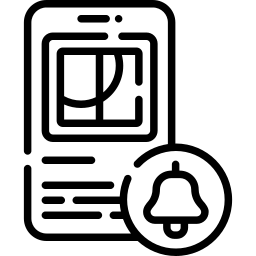
Comment choisir les sons de notifications sur OPPO Reno 7?
En effet vous avez la possibilité de personnaliser la sonnerie d’une notification à l’intérieur de votre téléphone mobile Android. Pour paramétrer cette sonnerie, il faut juste respecter ces indications:
- Allez dans les paramètres de votre OPPO Reno 7
- Sélectionnez Sons et Vibrations
- Et cliquez sur Sonnerie des notifications ou encore Sons des notifications
- On peut de cette façon accéder à une liste de sons pour les notifications et les tester et ainsi sélectionner celui qui vous plait.
- Pour confirmer cliquez sur le son choisi puis retournez en arrière dans le menu OU cliquez sur OK
Voilà à partir de maintenant vous allez pouvoir entendre une autre sonnerie au cours d’une nouvelle notification.
Quelle est la méthode pour ajouter un nouveau son pour les notifications à l’intérieur de votre OPPO Reno 7?
Par moment les sonneries proposées pour les notifications ne vous conviendront pas et vous voudrez ajouter votre propre son pour les notifications. Quelle est la méthode pour choisir le son des notifications?
- Il faudra avoir sélectionné et téléchargé le son sur votre PC
- Puis il faut connecter votre OPPO Reno 7 à votre ORDINATEUR
- Si jamais vous ne savez pas comment transférer des fichiers depuis votre PC vers votre OPPO Reno 7, jetez un oeil à notre article.
- Copiez le son choisi dans votre ORDINATEUR
- Rendez-vous dans dans l’explorateur Windows ou Mac votre OPPO Reno 7
- Et collez cette sonnerie dans un dossier de votre OPPO Reno 7 qui se nomme Notifications
- Débranchez votre OPPO Reno 7 de votre Pc
Quelle est la méthode pour personnaliser la sonnerie des notifications en utilisant une application?
Vous pourrez installer des applis qui vont vous permettrent d’avoir de nouvelles sonneries de notifications mais aussi de différencier le son des notifications pour les applications de celui pour les sms.
Vous pourrez sélectionner une application comme Notifications Ringtones que vous allez pouvoir installer sur votre OPPO Reno 7. Cette appli va vous permettre de sélectionner des sonneries pour vos notifications comme des sons d’animaux ou électroniques. On peut également choisir des sonneries différentes pour vos appels et pour votre alarme.
Ajouter cette appli depuis le Google Playstore et ensuite installez-la. Après ouvrez cette application et sélectionnez la sonnerie qui vous conviendra puis cliquez ensuite dessus. Vous avez le choix ensuite pour décider sur quel type de sonnerie il devra marcher:
- Sonnerie de portable
- Réveil
- Notifications
- Contacts
On trouve des applis qui sont bien spécifiques aux sonneries pour Whatsapp .
Autrement, si vous ne voulez plus voir apparaître les notifications de certaines applications sur votre OPPO Reno 7, jetez un oeil à notre article.
Quelle est la méthode pour différencier le son des notifications de celui des messages sur OPPO Reno 7?
Vous comprenez à présent comment personnaliser le son pour les notifications. Mais des fois on aimerait que le son soit différent entre les messages et les notifications d’applications.
Vous pourrez télécharger des applis comme par exemple Top sonneries sms gratuit 2021 . Cette appli va vous permettre de choisir une sonnerie pour annoncer un nouveau sms sur votre OPPO Reno 7. Cette appli proposera également des sonneries pour vos coups de fil, votre sonnerie d’alarme ou encore la sonnerie de votre OPPO Reno 7.
Si vous souhaitez d’autres tutos sur votre OPPO Reno 7, vous pouvez aller lire les autres pages de la catégorie : OPPO Reno 7.


